Bir Apple aboneliğini iptal etmek istiyorsanız
Bir Apple aboneliğini veya App Store'dan bir uygulamayla satın aldığınız bir aboneliği nasıl iptal edeceğinizi öğrenin.
Bir Apple aboneliğini iptal etme
Bir aboneliği iptal etmeİptal etmek istediğiniz aboneliği bulamıyorsanız
iPhone, iPad veya Apple Vision Pro'nuzda bir aboneliği iptal etme
Ayarlar uygulamasını açın.
Adınıza dokunun.
Abonelikler'e dokunun.
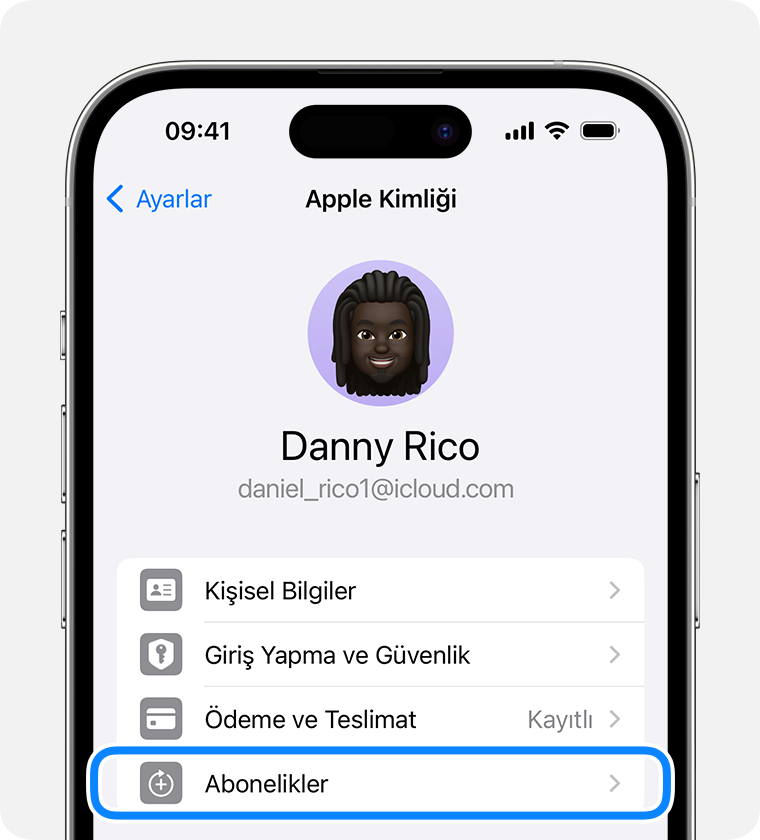
Söz konusu aboneliğe dokunun.
Aboneliği İptal Et'e dokunun. Aboneliği İptal Et düğmesini bulmak için aşağı kaydırmanız gerekebilir. İptal düğmesi yoksa veya kırmızı renkli süre sonu iletisini görüyorsanız abonelik zaten iptal edilmiştir.
İptal etmek istediğiniz aboneliği bulamıyorsanız
Mac'inizde bir aboneliği iptal etme
App Store uygulamasını açın.
Adınızı tıklayın. Adınızı bulamıyorsanız Giriş Yap'ı tıklayın.
Hesap Ayarları'nı tıklayın.
Abonelikler'e gidin ve ardından Yönet'i tıklayın.
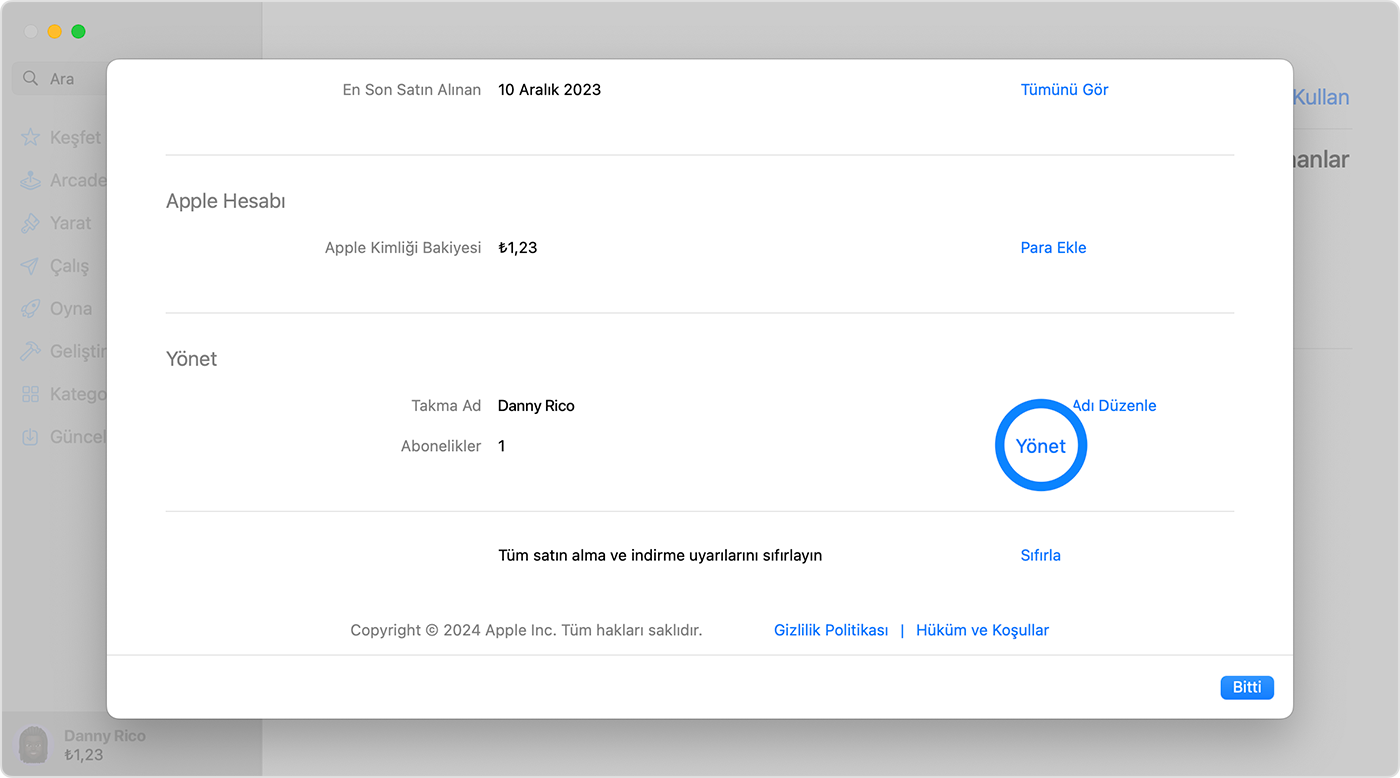
Aboneliğin yanındaki Düzenle'yi tıklayın.
Aboneliği İptal Et'i tıklayın. İptal Et veya Aboneliği İptal Et düğmesi yoksa abonelik zaten iptal edilmiştir.
İptal etmek istediğiniz aboneliği bulamıyorsanız
Windows PC'nizde bir aboneliği iptal etme
Apple Music ve Apple TV+ aboneliğini web üzerinden iptal edebilirsiniz. Apple'ın faturalandırdığı herhangi bir aboneliği iptal etmek istiyorsanız Windows için Apple Music uygulamasını veya Apple TV uygulamasını kullanın.
Windows için Apple Music uygulamasını veya Apple TV uygulamasını kullanma
Windows PC'nizde Apple Music uygulamasını veya Apple TV uygulamasını açın. Apple'ın Windows'a yönelik uygulamalarını nasıl indireceğinizi öğrenin.
Kenar çubuğunun alt kısmında adınızı tıklayın, ardından Hesabımı Görüntüle'yi seçin. Apple Kimliğinizle giriş yapmanız gerekebilir.
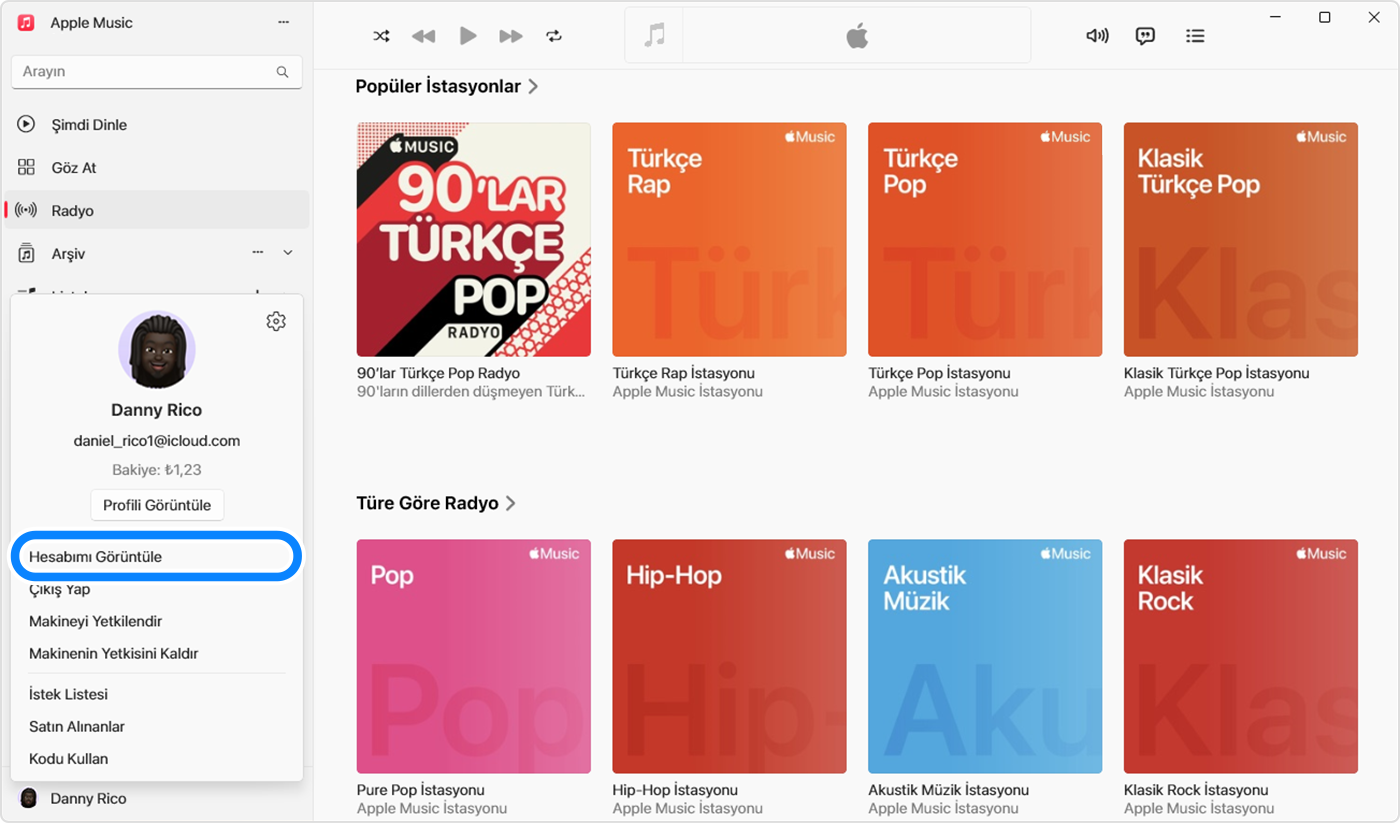
Ayarlar bölümüne kaydırın. Abonelikler'in yanındaki Yönet'i tıklayın.
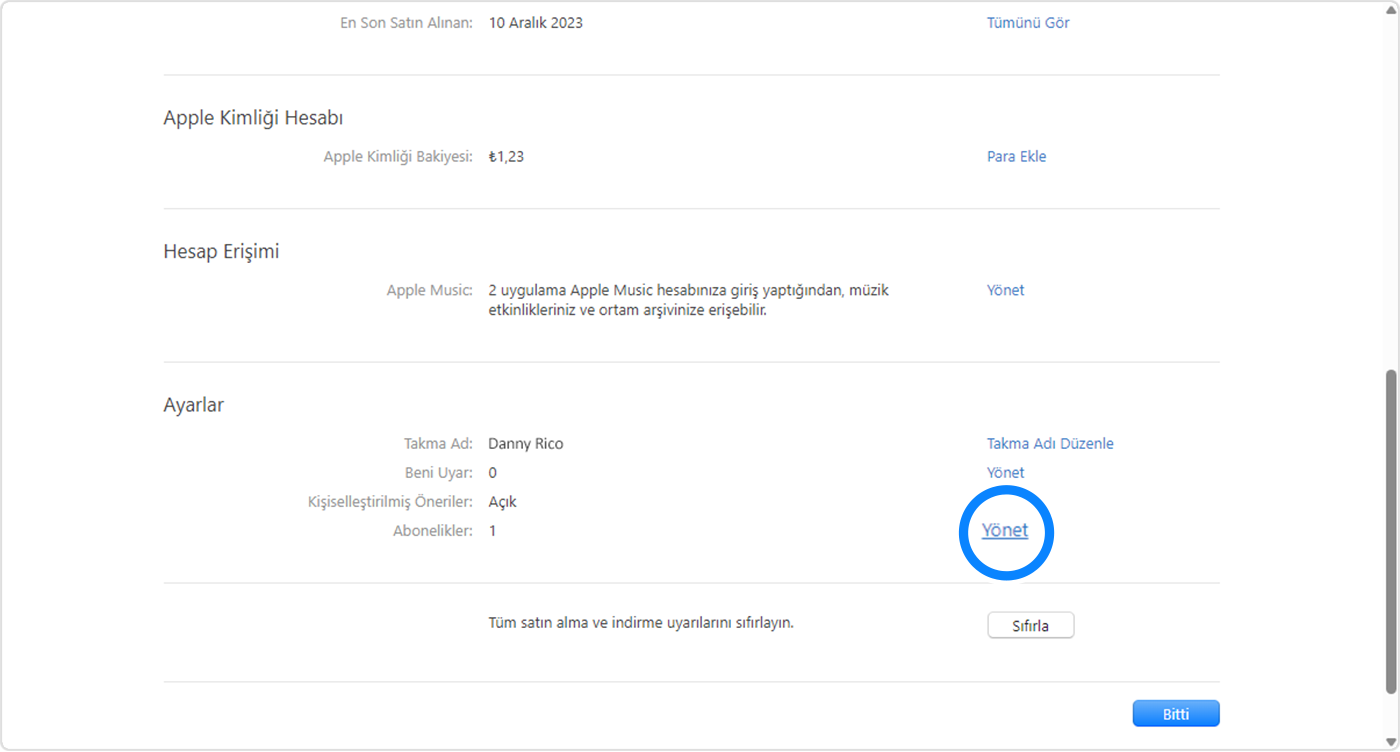
İptal etmek istediğiniz aboneliği bulup Düzenle'yi tıklayın.
Aboneliği İptal Et'i tıklayın. İptal Et veya Aboneliği İptal Et düğmesi yoksa abonelik zaten iptal edilmiştir.
Windows için iTunes'un daha eski bir sürümü yüklüyse
Windows PC'nizde iTunes'u açın.
iTunes penceresinin üst tarafındaki menü çubuğunda Hesap'ı tıklayın, ardından Hesabımı Görüntüle'yi seçin.
Ayarlar bölümüne kaydırın. Abonelikler'in yanındaki Yönet'i tıklayın.
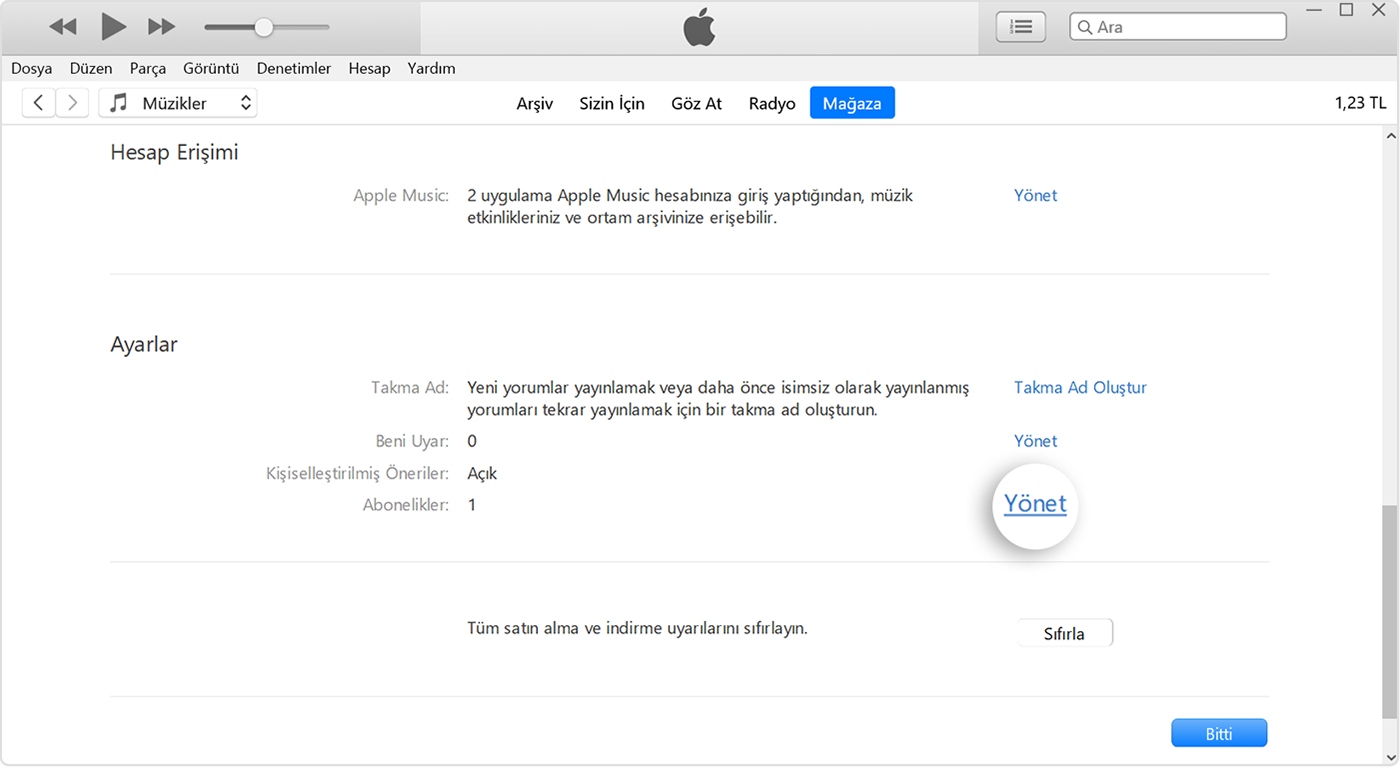
İptal etmek istediğiniz aboneliği bulup Düzenle'yi tıklayın.
Aboneliği İptal Et'i tıklayın. İptal Et veya Aboneliği İptal Et düğmesi yoksa abonelik zaten iptal edilmiştir.
İptal etmek istediğiniz aboneliği bulamıyorsanız
Android aygıtınızdaki abonelikler
Apple Music ve Apple TV+ aboneliğini web üzerinden iptal edebilirsiniz. Apple'ın faturalandırdığı diğer abonelikleri iptal etmek için bir Windows PC veya Apple aygıtı kullanın.
İptal etmek istediğiniz aboneliği bulamıyor musunuz?
iCloud saklama alanı ayarlarından iCloud+'ı iptal edebilirsiniz.
iCloud+'ı iptal etmeye çalışmıyorsanız faturanızı bulun:
E-postanızda "Apple faturanız" ifadesini arayın.
Abonelik faturasında hangi Apple Kimliğinin kullanıldığını kontrol edin.
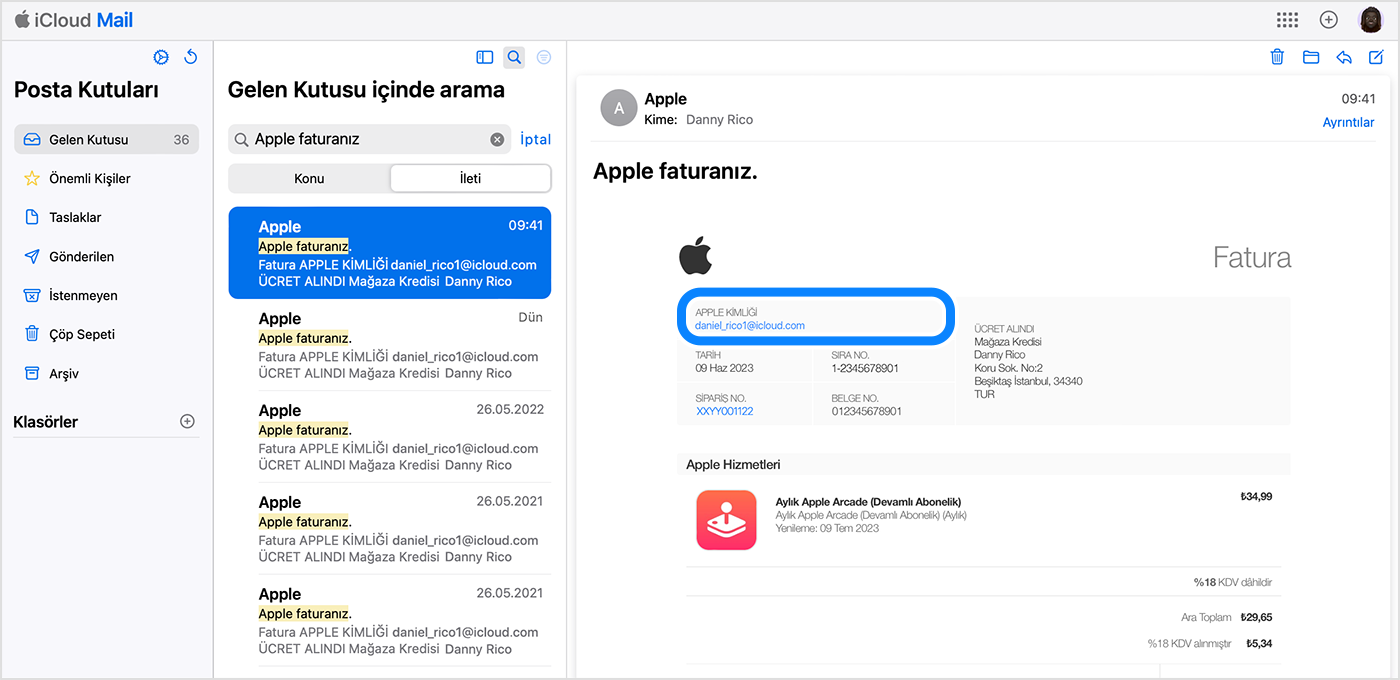
Faturada bir aile üyesinin Apple Kimliği görünüyorsa söz konusu aile üyesinden, aboneliği iptal etmek için bu makaledeki adımları uygulamasını isteyin. Bir aile üyesinin aboneliğini iptal edemezsiniz.
Faturada sizin kullandığınız başka bir Apple Kimliği görünüyorsa bu Apple Kimliği ile giriş yapın ve aboneliği iptal etmek için bu makaledeki adımları uygulayın.
Abonelik için bir Apple'dan gelen bir fatura bulamıyorsanız aboneliği başka bir şirketten satın almış olabilirsiniz. Size fatura kesen şirketi öğrenmek için banka veya kredi kartı ekstrenizi kontrol edin. Aboneliği iptal etmek istiyorsanız abonelik için size fatura kesen şirketle irtibata geçmelisiniz.
Apple Destek bölümüne ulaşma
Aboneliklerin iptal edilmesi hakkında daha fazla bilgi
Ücretsiz veya indirimli bir deneme aboneliğine kaydolduysanız ve aboneliğinizi yenilemek istemiyorsanız deneme süresi sona ermeden en az 24 saat önce iptal edin.
Bazı ülkelerde ve bölgelerde abonelik iptal etme işlemleri biraz farklıdır. Almanya, Güney Afrika, İsrail ve Türkiye'de geçerli özel durumlar hakkında bilgi edinin.
Apple tarafından üretilmeyen ürünler veya Apple tarafından denetlenmeyen veya test edilmeyen bağımsız web siteleri hakkındaki bilgiler bir öneri veya onay niteliği taşımadan sunulmuştur. Üçüncü taraf web sitelerinin veya ürünlerinin seçilmesi, performansı veya kullanılması konusunda Apple hiçbir sorumluluk kabul etmez. Apple, üçüncü taraf web sitelerinin doğruluğu veya güvenilirliğiyle ilgili herhangi bir beyanda bulunmamaktadır. Ek bilgi için tedarikçi ile irtibat kurun.
